De fleste muserullehjul fungerer rett ut av esken. Vanligvis fungerer hjulet selv om du ikke installerer musens programvare, men hvis du ikke får en ny mus til å rulle, prøv å installere programvaren som et første trinn. Hvis det ikke fungerer, eller hvis hjulet pleide å rulle, men sluttet å virke, kan problemet være et maskinvare-, programvare- eller innstillingsproblem.
Sjekk det grunnleggende
Før du prøver noe mer komplisert, start med disse grunnleggende feilsøkingsteknikkene:
Dagens video
- Start datamaskinen på nytt.
- Fjern rusk fra hjulet. Om nødvendig, koble fra musen og bruk en dråpe isopropylalkohol på en bomullspinne.
- Koble musen til en annen USB-port på datamaskinen din, hvis mulig.
- Bytt ut musens batterier hvis du bruker en trådløs mus. Gamle batterier kan forårsake uregelmessig oppførsel før de dør helt.
- Prøv å bla i et annet program. Microsoft bemerker det noen programmer har problemer med rullehjul, så test hjulet i et program som Notepad eller Word.
Sjekk Systeminnstillinger
I Windows inneholder musekontrollpanelet forskjellige museinnstillinger. Musedrivere -- programvaren som følger med en mus -- kan endre innstillingene i kontrollpanelet, slik at innstillingene kan se annerledes ut fra datamaskin til datamaskin.
For å komme til musekontrollpanelet, åpne startskjermen i Windows 8.1 (eller Start-menyen på Windows 7), skriv inn Mus og velg Mus fra søkeresultatene.

Hvis du bruker Windows 8, men ikke 8.1, trykk Windows-W for å søke.
Bildekreditt: Bilde med tillatelse fra Microsoft
I kontrollpanelet åpner du Hjul og sjekk innstillingene for eventuelle alternativer som kan forårsake problemet. Standardinnstillingene for hjulfanen tilbyr for eksempel forskjellige hastigheter for rulling. Hvis hjulet ruller sakte, skru opp hastigheten.
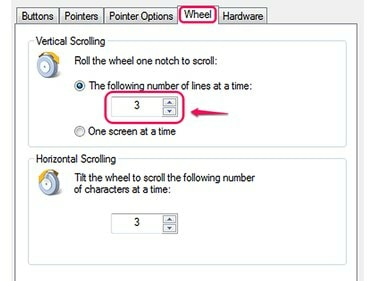
Denne musen støtter vertikal og horisontal rulling.
Bildekreditt: Bilde med tillatelse fra Microsoft
Noen mus, inkludert noen av Microsofts mus, har muligheten til å deaktivere rulling fullstendig. Hvis hjulet ditt ikke vil rulle i det hele tatt, sørg for at rulling er aktivert. Ikke alle datamaskiner tilbyr dette alternativet.
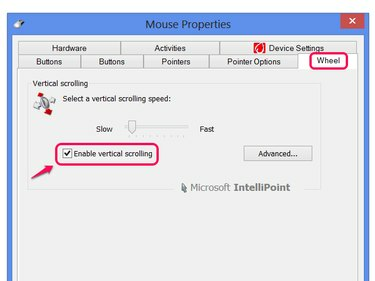
Slå på Aktiver vertikal rulling, hvis du har muligheten.
Bildekreditt: Bilde med tillatelse fra Microsoft
Tips
Hvis musen din har sitt eget konfigurasjonsprogram, sjekk innstillingene også.
Berøringsplater for bærbare datamaskiner har sine egne innstillinger i musens kontrollpanel. Hvis du har problemer med en pekeplate i stedet for en vanlig mus, sjekk disse innstillingene for å sikre at rulling ikke er deaktivert eller satt til en ukjent bevegelse.
Se etter driveroppdateringer
Oppdateringer til musedrivere kan fikse feil, inkludert problemer med rullehjul. Windows-oppdatering kan oppdatere mange drivere, men vil ikke gjøre det automatisk, selv om du har automatiske oppdateringer skrudd på. For å se etter driveroppdateringer, søk etter og kjør Windows-oppdatering på Start-skjermen (eller Start-menyen) og klikk Se etter oppdateringer. Når Windows Update er ferdig med å søke, klikker du på lenken for å se Valgfrie oppdateringer.
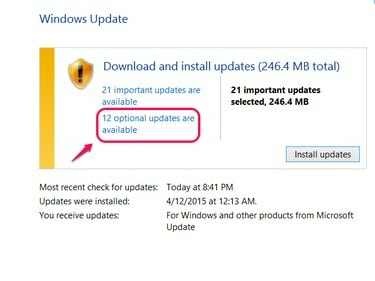
Å klikke på Installer oppdateringer inkluderer ikke valgfrie oppdateringer som drivere.
Bildekreditt: Bilde med tillatelse fra Microsoft
Hvis du ser musen i listen over valgfrie oppdateringer, sjekk den og klikk Installere. Hvis musen din ikke vises i listen, kan det hende du har gjeldende drivere, eller Windows Update tilbyr kanskje ikke musens drivere. Besøk i stedet museprodusentens nettsted (som f.eks Microsoft, Logitech eller Razer) for å laste ned driverne selv. Selv om du har den siste kopien installert, er det ingen skade å laste den ned og installere den på nytt - det kan til og med løse problemet.
Fjern gammel musprogramvare
Å ha programvare fra to forskjellige mus installert samtidig kan føre til konflikter, som kan føre til feilaktige innstillinger i kontrollpanelet og problemer med hjulet. Undersøk Programmer og funksjoner Kontrollpanel -- søk etter det på startskjermen eller startmenyen -- for museprogramvare fra mus du ikke lenger bruker. Velg den du finner og klikk Avinstaller. Etterpå, hvis problemet ikke er løst, prøv å installere programvaren for din nåværende mus på nytt fra CDen eller produsentens nettsted.
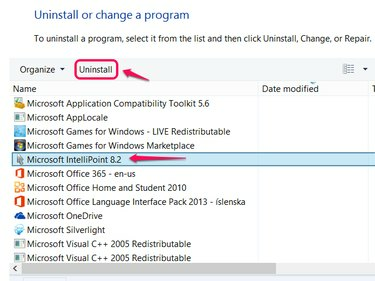
IntelliPoint er programvare for Microsoft-merkede mus.
Bildekreditt: Bilde med tillatelse fra Microsoft
Maskinvarefeil
Hvis ingenting fungerer for å løse problemet, kan rullehjulet ditt rett og slett ha gått i stykker. I dette tilfellet må du reparere musen eller kjøpe en ny. Sjekk om musen fortsatt er i garanti fra produsenten for potensielt å reparere den gratis.



